Папка Full Temp вызывает ошибку «Недостаточно места на диске» в Windows 10
Если вы использовали очистку диска(used Disk Cleanup) , чтобы освободить место на своем устройстве, а затем видите ошибку « Недостаточно места на диске»(Low Disk Space) , возможно, ваша временная(Temp) папка быстро заполняется файлами приложений ( .appx ), которые используются Microsoft Store . В сегодняшней публикации мы предложим шаги, которые вы можете предпринять, чтобы очистить папку Temp от файлов (Temp).appx , чтобы вы могли восстановить место для хранения на вашем компьютере с Windows 10.
Временный каталог(temp directory) или временная папка(temporary folder) — это каталог на носителе данных, например на жестком диске, используемый для хранения временных файлов. Обычно этот каталог называется TEMP и может содержать файлы, оканчивающиеся на .tmp .
AppX — это формат файла дистрибутива приложения. Файлы с расширением APPX в основном представляют собой пакет приложения, готовый к распространению и установке.
Традиционные компьютерные приложения полагались на неуклюжих установщиков, называемых мастерами, для сортировки и настройки компонентов программы, но эта парадигма плохо работает на нескольких мобильных платформах. Подход AppX особенно эффективен для распространения приложений, подходящих для нескольких устройств, включая ПК, планшеты и смартфоны.
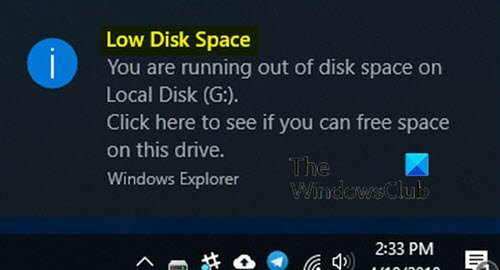
Ошибка « Недостаточно места на диске»(Disk Space) из-за переполнения временной папки(Temp)
Если вы столкнулись с этой проблемой нехватки места на диске(Low Disk Space) , вам необходимо сбросить настройки Магазина(Store) , запустив средство устранения неполадок приложений Магазина Windows(Windows Store Apps) , очистить кэш Магазина(Store) и запустить средство устранения неполадок Центра обновления Windows(Windows Update) и посмотреть, поможет ли это решить проблему.
Ниже приведены шаги в том порядке, который вы можете предпринять, чтобы решить проблему.
1] Чтобы запустить средство устранения неполадок приложений Магазина Windows(run the Windows Store Apps troubleshooter) для сброса Магазина Microsoft(Microsoft Store) , выполните следующие действия:
- Выберите «Пуск (Start ) » > «Параметры (Settings ) » > «Обновление и безопасность(Update & Security) » > «Устранение неполадок».(Troubleshoot.)
- Затем прокрутите вниз и выберите из списка Приложения Магазина Windows ,(Windows Store Apps)
- Выберите Запустить средство устранения неполадок(Run the troubleshooter) .
2] Чтобы очистить кеш Магазина Microsoft(clear the Microsoft Store cache) , сделайте следующее:
- Нажмите клавишу(Press) с логотипом Windows + R, чтобы открыть диалоговое окно « Выполнить ».(Run)
- В диалоговом окне «Выполнить» введите wsreset.exe и нажмите Enter.
Откроется пустое окно командной строки(Command Prompt) , и примерно через десять секунд окно закроется, и Магазин(Store) откроется автоматически.
3] Чтобы запустить средство устранения неполадок Центра обновления Windows , выполните следующие действия:
- Выберите «Пуск(Start) » > «Параметры(Settings) » > «Обновление и безопасность(Update & Security) » > «Устранение неполадок».(Troubleshoot.)
- Затем прокрутите вниз и выберите Центр обновления Windows( Windows Update) из списка.
- Выберите Запустить средство устранения неполадок( Run the troubleshooter) .
4] Перезагрузите(Reboot) компьютер и посмотрите, по-прежнему ли у вас возникает проблема с нехваткой места на диске .(Low Disk Space)
Hope this helps!
Related posts
Remove предыдущий Windows Установки после обновления Windows 10
Remove Нежелательные программы Windows, приложения, папки, функции
Как просмотреть Program and App Sizes в Windows 10
Получите статистику disk usage с бесплатным Filelight app для Windows 10
Analyze и оптимизировать ваш disk space с DiskSavy для Windows 10
Clean Disk с использованием Diskpart Clean Command в Windows 10
Включить или отключить дисковые квоты в Windows 10
IsMyHdOK является свободным Hard Disk Health Check software для Windows 10
Как добавить или удалить Quota tab в Drive Properties в Windows 10
Исправить 100% Disk Usage в Task Manager в Windows 10
DiskCryptor - мощный Disk Encryption software для Windows 10
6 бесплатно Disk Partition Software для Windows 10
Fix Computer Sound Too Low на Windows 10
Как отключить Storage Sense в Windows 10
Создание Full System Image Backup в Windows 10 [Ultimate Guide]
Как использовать очистку диска в Windows 10
Проверка диска и системных файлов в Windows 8/10
Fix Microsoft Compatibility Telemetry High Disk Usage в Windows 10
Как предотвратить переход жесткого диска в спящий режим в Windows 10
USB Disk Ejector позволяет быстро удалить устройства USB в Windows 10
